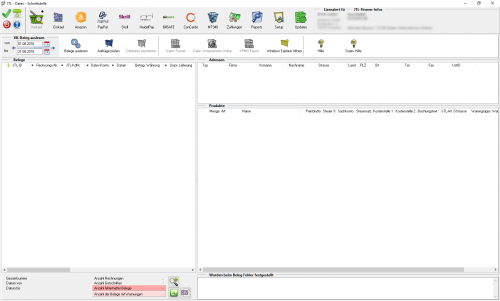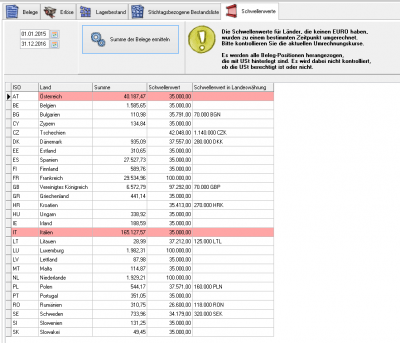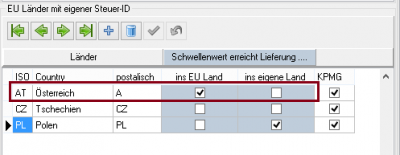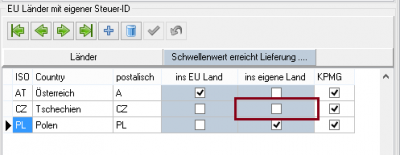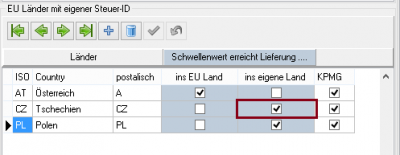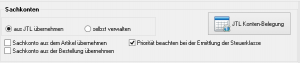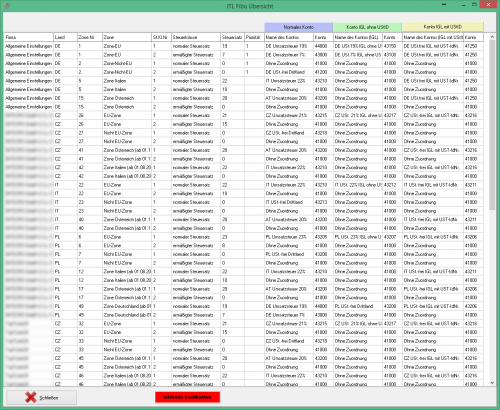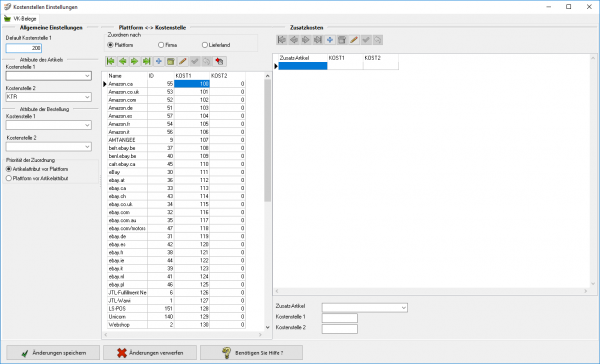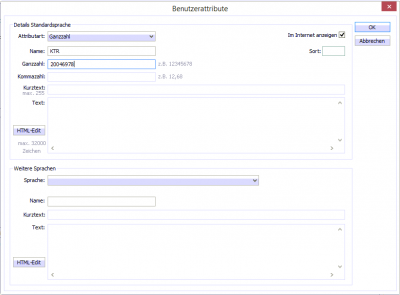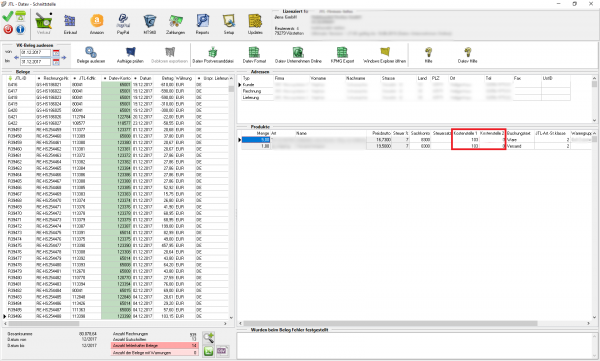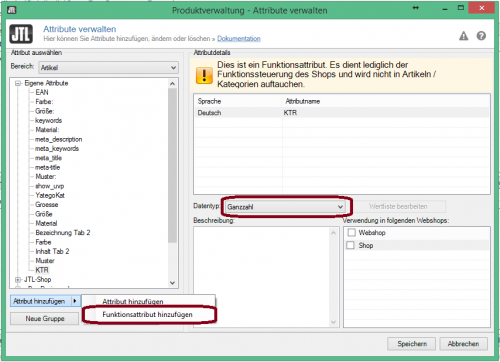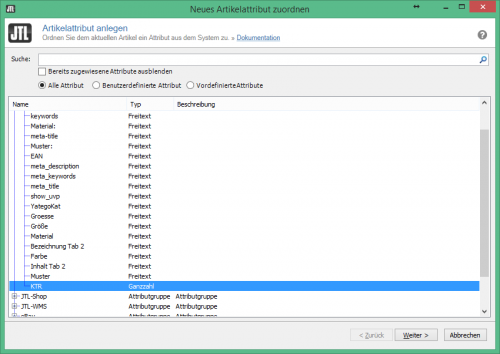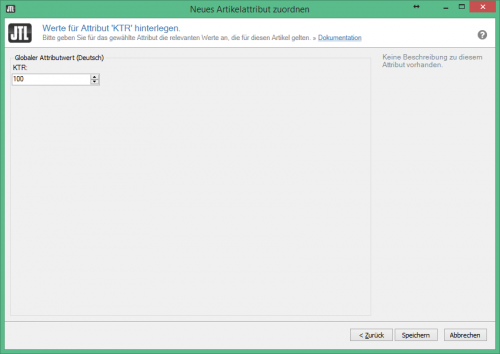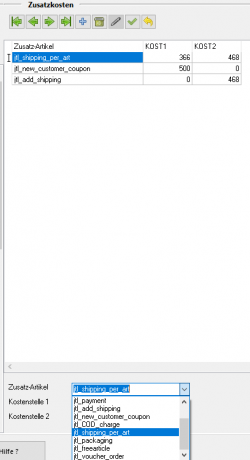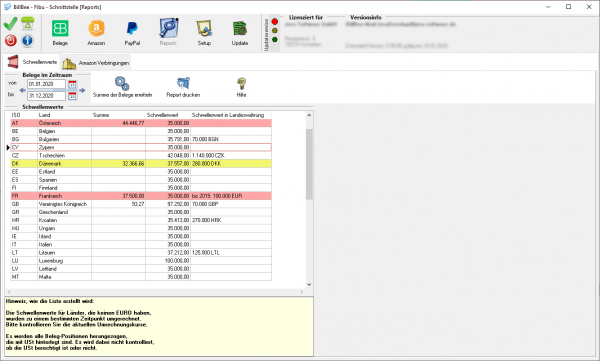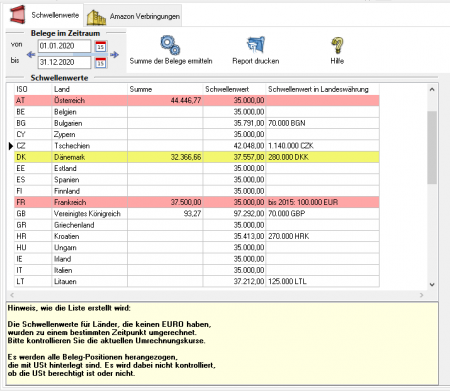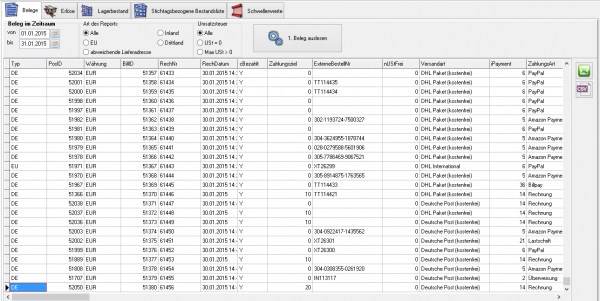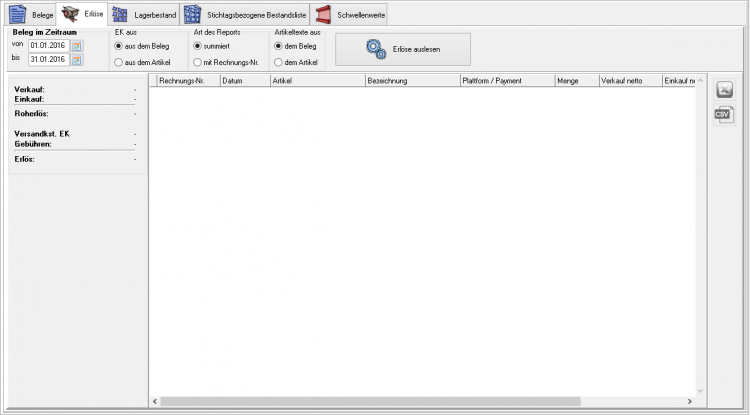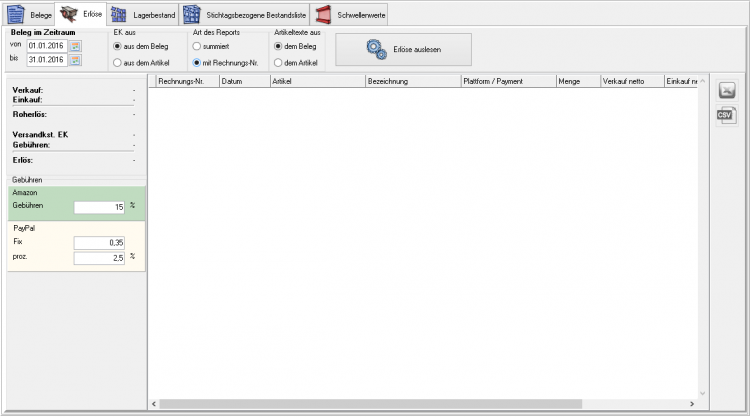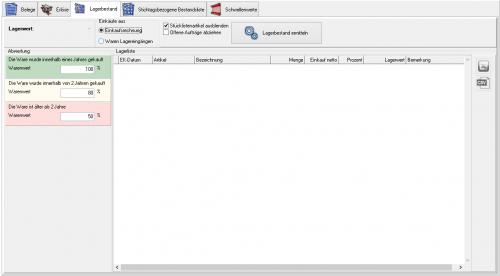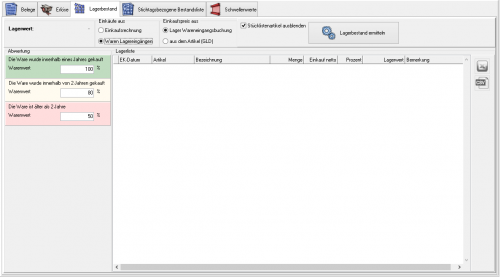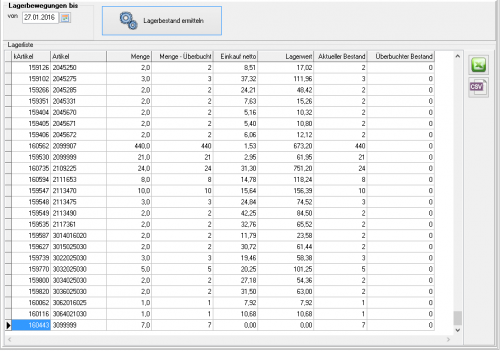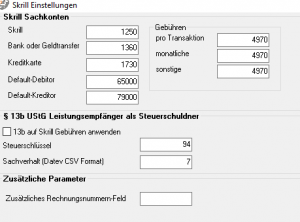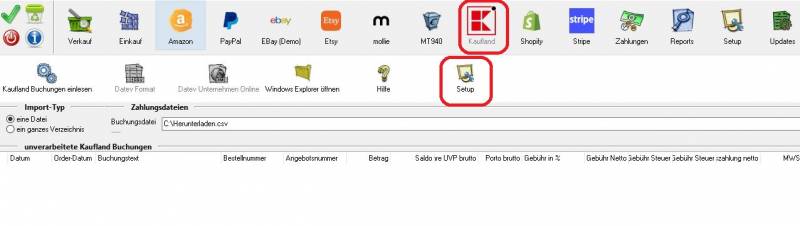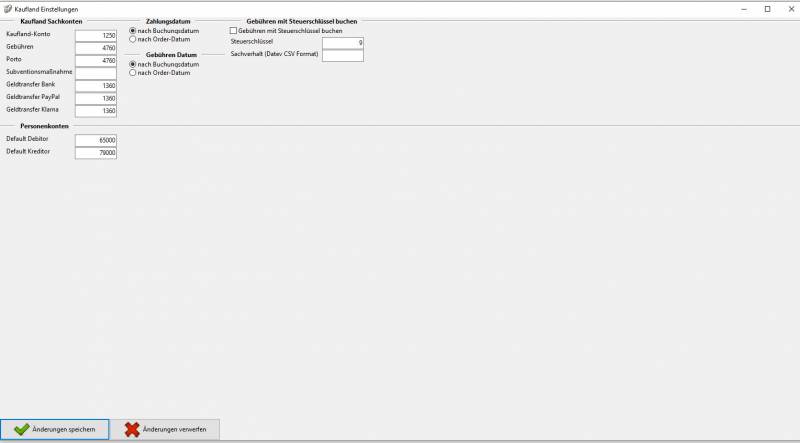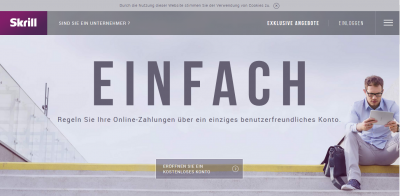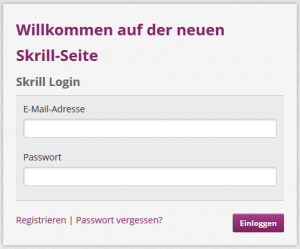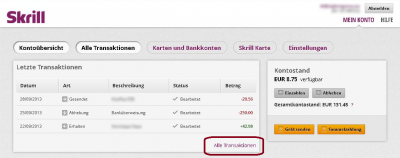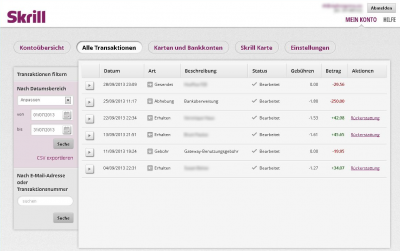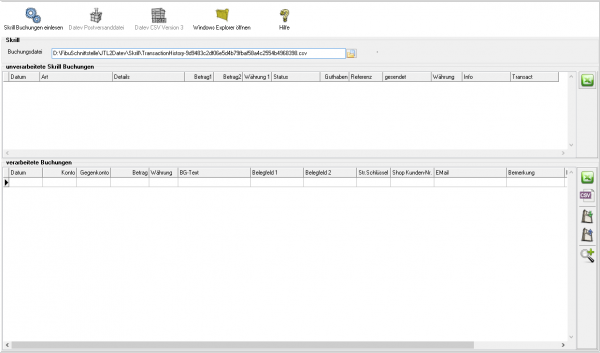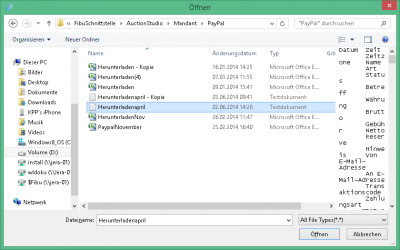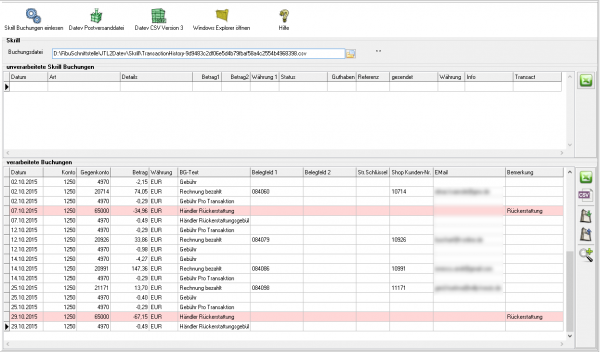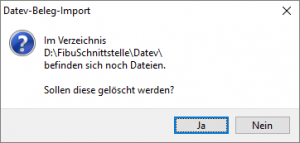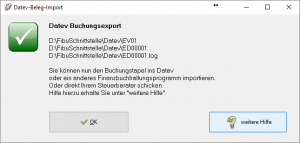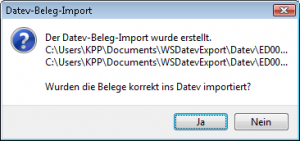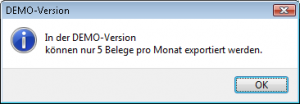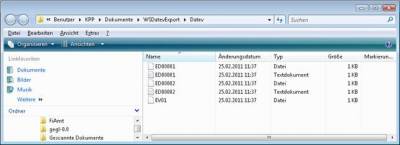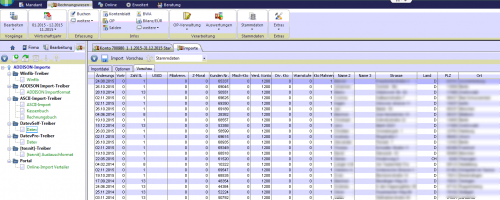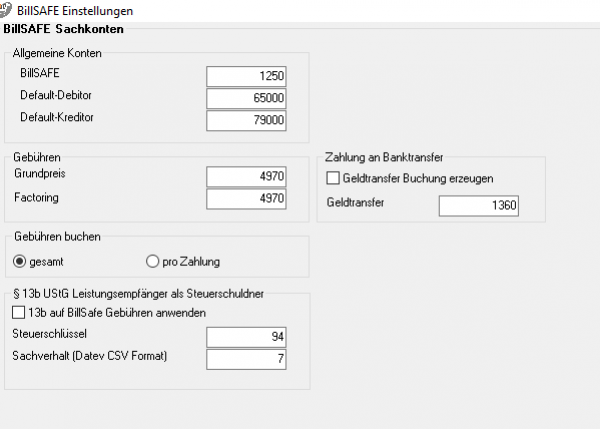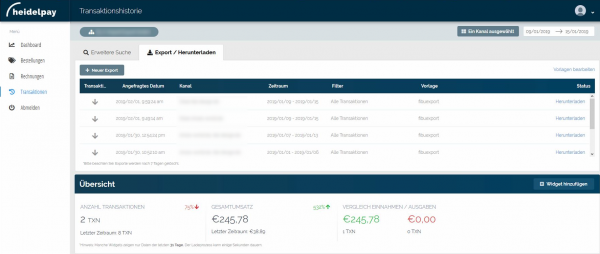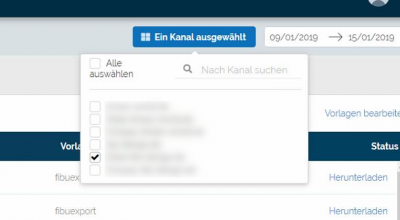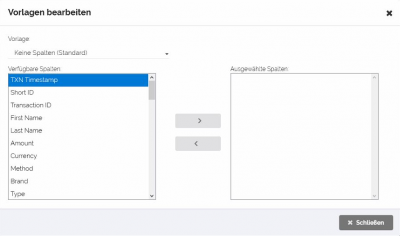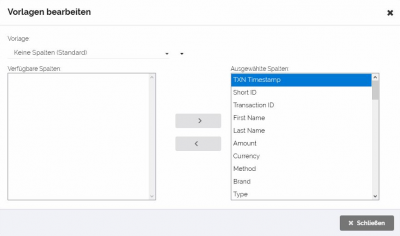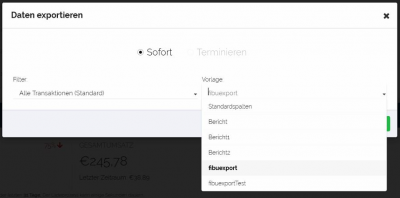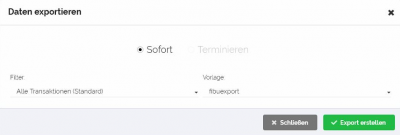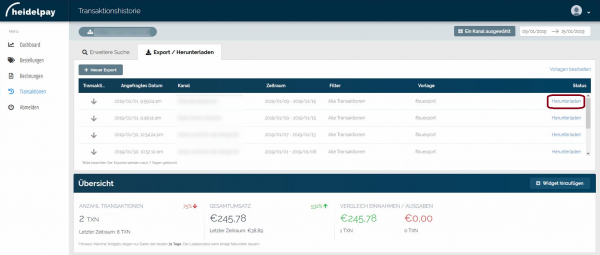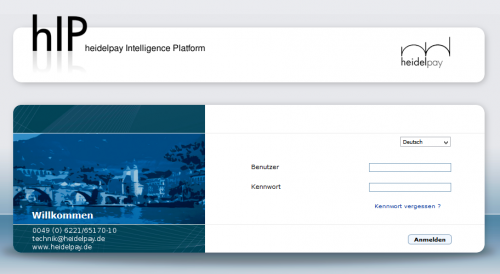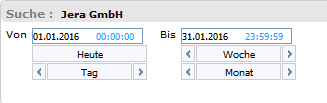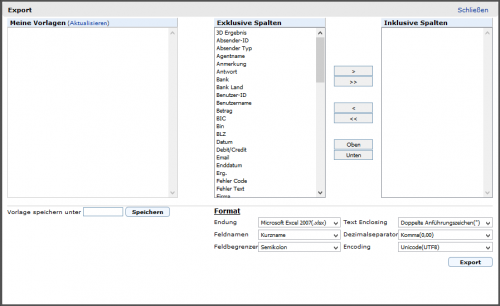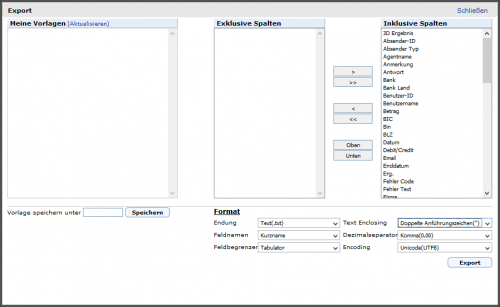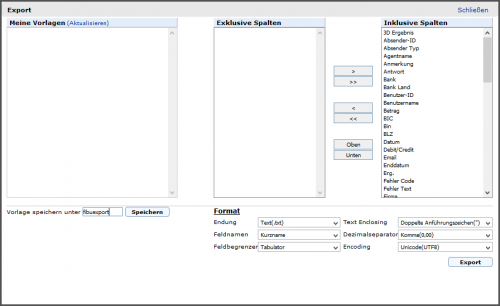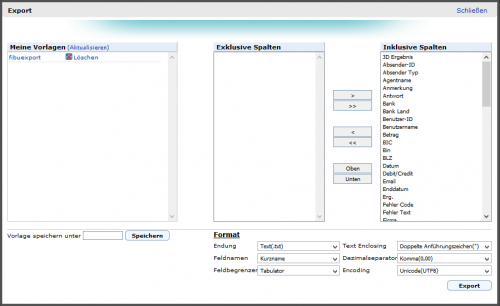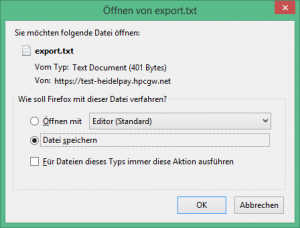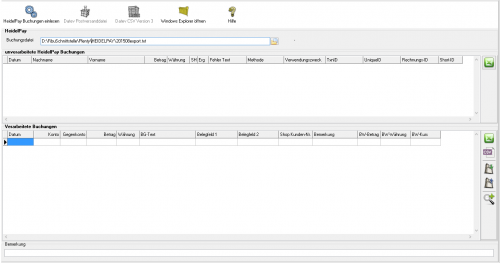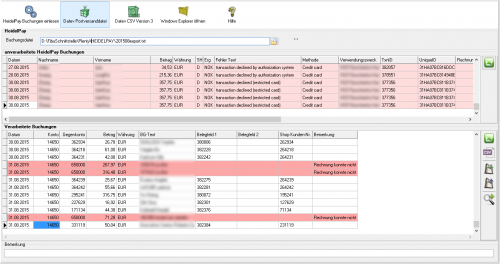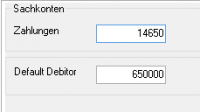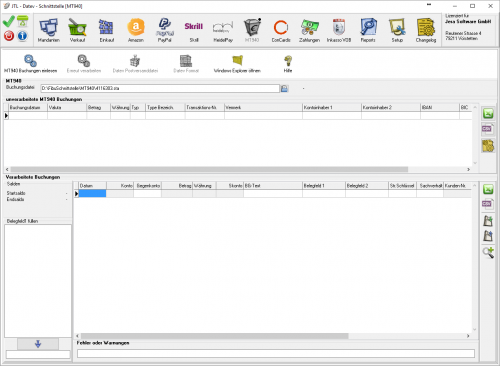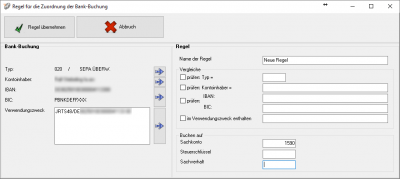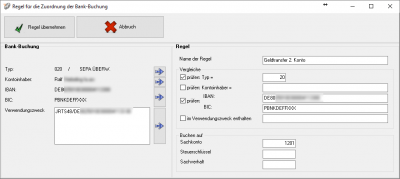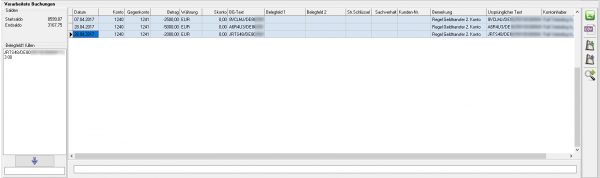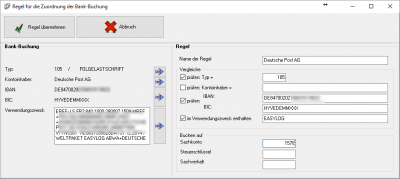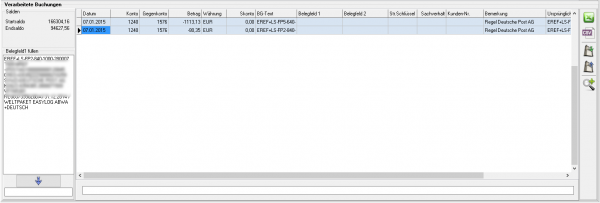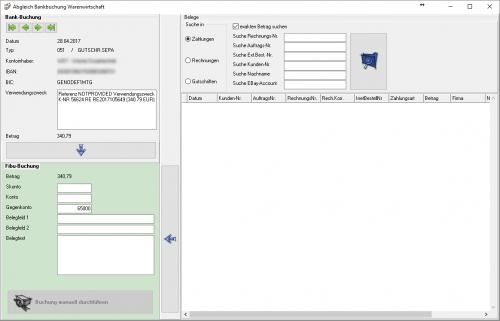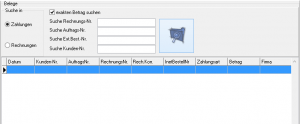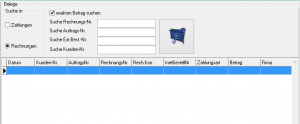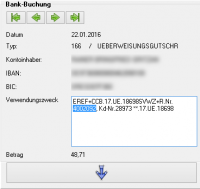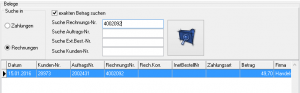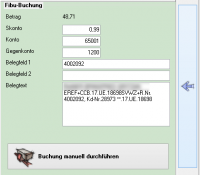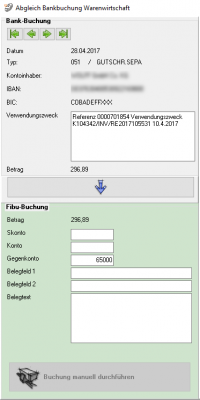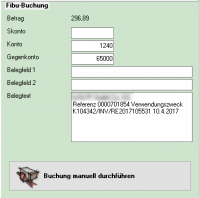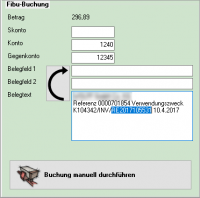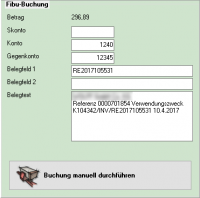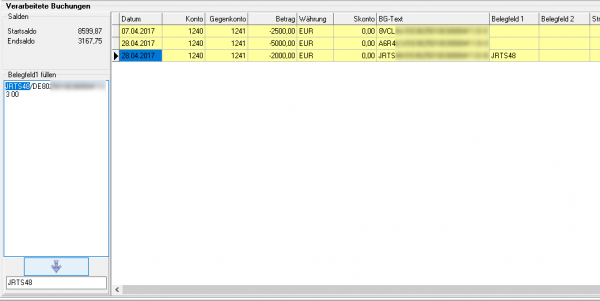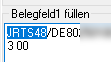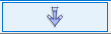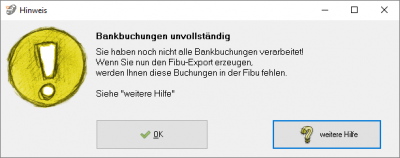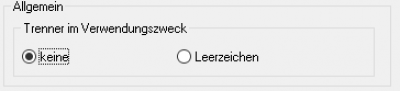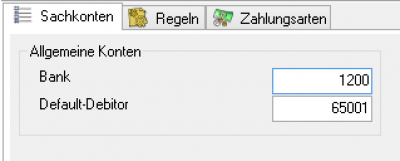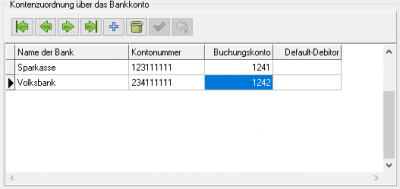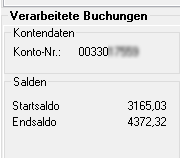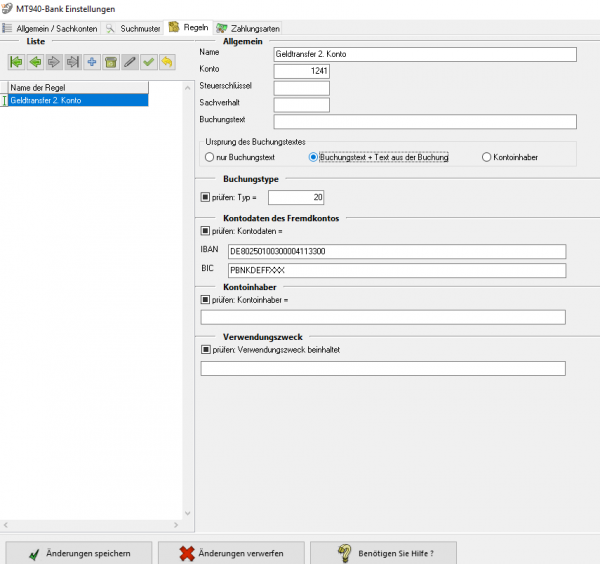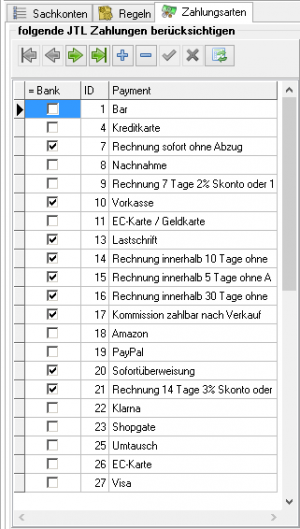Metainformationen zur Seite
Dies ist eine alte Version des Dokuments!
JTL 2 DATEV Dokumentation der Addons
JTL 2 DATEV
Standard-Schnittstelle
Mit der Standard-Schnittstelle exportieren Sie Rechnungen und Gutschriften direkt aus der JTL-Warenwirtschaft an Ihren Steuerberater.
Dabei werden die Daten automatisch in das DATEV-Format umgewandelt, so dass ein Import in die Finanzbuchhaltung des Steuerberaters ohne Anpassung möglich ist.
Die Schnittstelle ist kompatibel zur JTL-Warenwirtschaft
Features der Standard-Schnittstelle JTL2DATEV:
- Übergabe aller Inlandsbelege mit Standard-Erlöskonten nach DATEV SKR03 oder SKR04.
- Übergabe aller Kunden auf eine frei wählbare Debitorennummer.
- Rechnungsempfänger wird im Buchungstext übergeben.
- Selektion der Ausgabedaten nach Bestellstatus.
- Erzeugen der DATEV Postversanddatei (KNE).
- Einfache Konfiguration, schneller Start.
Die Payment-Module Amazon und PayPal sind nicht enthalten.
Premium-Schnittstelle
Mit der Premium-Schnittstelle exportieren Sie Rechnungen und Gutschriften direkt aus der JTL-Warenwirtschaft an Ihren Steuerberater.
Dabei werden die Daten aufgrund der Kontenumsetzung mit der individuellen DATEV-Debitorennummer übergeben.
Weiterhin werden Lieferungen ins EU-Ausland oder in Drittländer (z.B. Schweiz) auf die richtigen Erlöskonten gebucht.
Die Schnittstelle ist kompatibel zur JTL-Warenwirtschaft
Features der Premium-Schnittstelle JTL2DATEV:
- Übergabe aller Inlandsbelege mit Standard-Erlöskonten nach DATEV SKR03 oder SKR04.
- Übergabe aller Kunden auf eine frei wählbare Debitorennummer.
- Rechnungsempfänger wird im Buchungstext übergeben.
- Selektion der Ausgabedaten nach Bestellstatus.
- Inland / EU / Drittlands Lieferungen werden richtig besteuert und mit den erforderlichen Erlöskonten übergeben.
- Übergabe aller Kunden mit Zuordnung zur DATEV-Debitorennummer (Kontenumsetzung).
- Zuordnung von separaten Erlöskonten für Nebenkosten (z.B. Versandkosten).
- Erzeugen der DATEV Postversanddatei (KNE).
- Übertragen der Fälligkeit und der Bankdaten bei Lastschrift-Einzugsverfahren von DATEV.
Die Payment-Module Amazon und PayPal sind nicht enthalten.
Extended-Schnittstelle
Mit der Extended-Schnittstelle exportieren Sie Rechnungen und Gutschriften direkt aus der JTL Warenwirtschaft an Ihren Steuerberater.
Dabei werden die Daten wegen der Kontenumsetzung mit der individuellen DATEV-Debitorennummer übergeben.
Weiterhin werden Lieferungen ins EU-Ausland oder in Drittländer (z.B. Schweiz) auf die richtigen Erlöskonten gebucht.
Zusätzlich können Sie Ihre PayPal-Kontoauszüge und Ihre Amazon-Transaktionszusammenfassung verbuchen.
Die Zahlungen werden mit der JTL-Warenwirtschaft abgeglichen und die entsprechenden Belegnummern in der Buchung eingetragen.
So können die offenen Posten in der Finanzbuchhaltung verbucht werden. Buchungen werden auch für alle PayPal oder Amazon Gebühren erzeugt.
Features der Extended-Schnittstelle JTL2DATEV:
- Übergabe aller Belege mit den entsprechenden Erlöskonten nach DATEV SKR03 oder SKR04.
- Erzeugen der DATEV Postversanddatei (KNE).
- Einfache Konfiguration, schneller Start.
Die Module PayPal und Amazon sind enthalten.
Ultimate-Schnittstelle
Mit der Ultimate-Schnittstelle exportieren Sie Rechnungen, Gutschriften und Einkaufsbelege direkt aus der JTL-Warenwirtschaft
an Ihren Steuerberater. Dabei werden die Daten wegen der Kontenumsetzung mit der individuellen DATEV-Debitorennummer übergeben.
Weiterhin werden Lieferungen ins EU-Ausland oder in Drittländer (z.B. Schweiz) auf die richtigen Erlöskonten gebucht.
Zusätzlich können Sie PayPal-Kontoauszüge und Amazon-Transaktionszusammenfassungen verbuchen.
Die Zahlungen werden mit der JTL-Warenwirtschaft abgeglichen und die entsprechenden Belegnummern in der Buchung eingetragen,
so können die offenen Posten in der Finanzbuchhaltung verbucht werden.
Auch für alle PayPal oder Amazon Gebühren werden Buchungen erzeugt.
Features der ULTIMATE-Schnittstelle JTL2DATEV:
- Übergabe aller Rechnungen und Gutschriften, sowie aller Einkaufsbelege nach DATEV SKR03, SKR04 oder frei definierter Kontenbelegung.
- Übergabe aller Kundendaten.
- Rechnungsempfänger wird im Buchungstext übergeben.
- Inlands-, EU- und Drittlands-Lieferungen werden richtig besteuert und mit den erforderlichen Erlöskonten übergeben.
- Übergabe aller Kunden mit Zuordnung zur DATEV-Debitorennummer (Kontenumsetzung).
- Zuordnung von separaten Erlöskonten für Nebenkosten (z.B. Versandkosten).
- Verbuchen des PayPal-Kontoauszuges.
- Verbuchen der Amazon-Transaktionszusammenfassung.
- Erzeugen der DATEV-Postversanddatei (KNE).
- Einfache Konfiguration, schneller Start.
- Einlesen des Berichtes „Zahlungen Transaktionsübersicht“.
- Zuordnung aller Gebühren und Ersetzen der Amazon-„Order ID“ durch die JTL-„Rechnungsnummer“.
- Einlesen des Paypal-Kontoauszuges, Ausweisung der entsprechenden Gebühren und Ersetzen der EBay-„Item-IDs“
oder „Webshop-Belegnummern“ durch die JTL-„Rechnungsnummern“.
Weiter zu: Vorbereitungen zur Installation
Schwellenwerte
Schwellenwerte einrichten
Schwellenwerte allgemein
Informationen zum Thema Schwellenwerte können Sie hier nachlesen:
Schwellenwert Report
In der Schnittstelle finden Sie einen Report, der Ihre Verkäufe mit einer Lieferardresse in der EU ermittelt.
In diesem Fall wurden die Lieferschwellen für Italien und Österreich überschritten.
Die hier eingetragen Lieferschwellen wurden mit dem Stand Dezember 2015 ermittelt.
Bitte informieren Sie sich, ob es in der Zwischenzeit Änderungen gegeben hat.
Sie liefern Ihre Waren aus einem anderen EU Land z.B.: Tschechien
Sie liefern aus Tschechien oder Polen ihre Waren aus.
In diesem Fall müssen Sie auch die Konten in „EU steuerpflichtig“ ausfüllen.
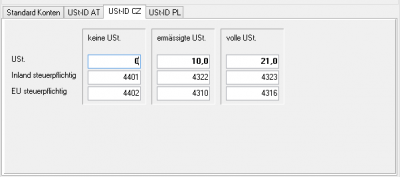
Wenn Sie aus Tschechien liefern gibt es folgende Fälle:
Sie liefern Ihre Waren aus einem anderen EU Land z.B.: Tschechien
Sie liefern aus Tschechien oder Polen ihre Waren aus.
In diesem Fall müssen Sie auch die Konten in „EU steuerpflichtig“ ausfüllen.
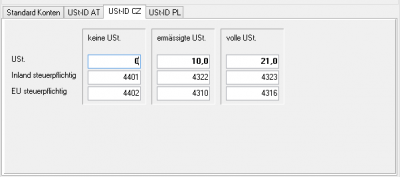
Wenn Sie aus Tschechien liefern gibt es folgende Fälle:
Die gewählten Konten sind nur Beispiele und müssen mit Ihrem Steuerberater(in) abgesprochen werden.
Pflegen der Sachkonten im JTL
Sie können auch die Sachkonten im JTL pflegen. Hierfür müssen Sie unter „Setup / Datev Einstellungen / Sachkonten“ die Option „im JTL verwalten“ auswählen.
eine Anleitung, wie Sie dies in JTL einrichten, finden Sie hier:
Die Belegung der Sachkonten können Sie wieder in der JTL2Datev Schnittstelle kontrollieren.
Weiter zu: Reporttool
Zurück zu: MT940 Einstellungen
Kostenstellen / Kostenträger
Kostenstellen Kostenträger
(Dies ist ein optionales Modul.)
(Finden Sie im Menü unter Setup / Fibu / Kostenstellen)
Bei der Übertragung in die Datev Finanzbuchhaltung existieren 2 Felder „Kost1“ und „Kost2“ diese können von der Schnittstelle unterschiedlich befüllt werden.
Dies ist eine mögliche Konfiguration:
- Kostenstelle über die Verkaufs-Plattform
- Kostenträger aus dem Artikel
Allgemeine Einstellungen
Default Kostenstelle 1
Falls keine Plattform im Auftrag hinterlegt ist, wird die Kostenstelle 100 eingetragen.
Kostenstelle 1 über die Plattform des Auftrags
Kostenstelle 2 über ein Artikel Attribut / ein Attribut der Bestellung
Legen Sie im Artikel ein „ganzzahliges“ Attribut an:
Das Feld Kostenstelle 2 wird aus einem Attribut des Artikels befüllt. In diesem Fall wird es später in der Finanzbuchhaltung als Kostenträger genutzt.
In der Combobox werden alle in den Artikeln hinterlegten Attribute angezeigt.
Das Ergebnis würde dann in einer Rechnung wie folgt aussehen:
Dies ist nur einen Konfigurationsvorschlag. Sie können z.B. auch Kostenträger 1 und 2 tauschen.
Attribute ab der JTL-WaWi 1.x
Legen Sie bitte zuerst ein Funktionsattribut an.
Der Datentyp muss „Ganzzahl“ sein.
Danach können Sie dieses Attribut mit einem Wert füllen.
Wählen Sie hierzu das Attribut aus.
Und tragen Sie entsprechend den Wert ein.
Wiederholen Sie diesen Vorgang für alle Artikel, die mit einer Kostenstelle versehen werden sollen.
Hier finden Sie auch einen Link zur JTL-Dokumentation „Attribute anlegen“: https://guide.jtl-software.de/Attribute_in_JTL-Wawi_anlegen
ODBC Probleme nvarchar(max)
In der JTL-Datenbank werden die Werte der Attribute in einer Tabelle abgelegt.
Es gibt 3 Haupttypen:
- Texte
- gerade Zahlen (integer)
- Zahlen mit Nachkommastellen (float)
Die „Text“-Variable ist mit dem Typ nvarchar(max) angelegt. Dieser Typ macht bei allen ODBC-Treibern Probleme, sobald ein Wert hinterlegt ist.
Wechseln Sie bitte in diesem Fall zu den MS-SQL Treibern.
Zusatzkosten
Unter „Zusatzkosten“ können Sie Versandkosten, Payment-Gebühren, etc. einer bestimmten Kostenstelle zuordnen.
Weiter zu: Verkaufsbelege exportieren
Zurück zu: Einstellungen der Bestandsbuchungen
Reporttool (optional)
Schwellenwert Report
Tragen Sie bitte den Zeitraum ein, über den die Rechnungen summiert werden sollen. Sinnvoll ist ein ganzes Jahr.
- Ermittelt werden alle Rechnungen zu einem Lieferland.
- Zu jeder Rechnung werden alle Positionen ermittelt, die eine Umsatzsteuer > 0% ausweisen.
- Es wird dabei nicht kontrolliert, ob die Umsatzsteuer des Belegs berechtigt war oder nicht.
- Summiert werden alle Nettobeträge.
Folgende Spalten werden ausgegeben:
| ISO | Das Länderkürzel |
|---|---|
| Land | Bezeichnung des Landes |
| Summe | Nettosumme aller Position mit Umsatzsteuer |
| Schwellenwert | Schwellenwert in Euro Bei Ländern ohne Euro wurde der Wert in Euro umgerechnet Diese müssen nicht dem aktuellen Stand entsprechen! |
| Schwellenwert in Landeswährung | Schwellenwert in Landeswährung |
Die Schwellenwerte für Länder, die keinen EURO haben, wurden zu einem bestimmten Zeitpunkt umgerechnet.
Die Werte sind nicht immer auf dem aktuellsten Stand. Bitte informieren Sie sich über die aktuellen Schwellenwerte und die aktuellen Umrechnungskurse.
Es werden alle Beleg-Positionen herangezogen, die mit USt hinterlegt sind.
Mit dem Button „Summe der Belege ermitteln“ wird die Liste erstellt. In diesem Fall sind die Schwellenwerte für Österreich und Frankreich überschritten worden und werden in der Tabelle als rot markiert. Die Schwelle zu Dänemark könnte bald überschritten werden und ist desshalb gelb markiert.
Sie können Sich die angezeigte Schwellenwerttabelle auch ausdrucken oder als .rpf-Datei abspeichern lassen. Benutzen Sie dafür den Button „Report drucken“. Es öffnet sich eine Vorschau der Seite. Wählen Sie oben links im Menü „Print“ für drucken oder „Save“ für abspeichern aus.
Weiter zu: Belege(Optional)
Zurück zu: Reporttool
Beleg Report (optional)
Wählen Sie den Zeitraum aus und exportieren Sie Ihre Belege nachfolgend Kriterien:
| Alle | Alle Belege des Zeitraums |
|---|---|
| EU | Alle Belege, die in die EU geliefert wurden |
| abweichende Lieferadresse | Alle Belege, bei das Land der Rechnungsadresse von dem der Lieferadresse abweicht. Dies dient der Kontrolle der Umsatzsteuer dieser Belege. |
| Inland | Alle Inlandsbelege |
| Drittland | Alle Belege außerhalb der EU |
Nachdem Sie die Liste erstellt haben, können Sie diese ins Excel (falls es auf Ihrem Rechner installiert ist) oder als CSV-Datei exportieren.
Weiter zu: Erlöse (Optional)
Zurück zu: Schwellenwerte
Erlöse (optional)
Folgende Option stehen zur Verfügung:
Zeitraum der Belege
Tragen Sie hier den Zeitraum der Belege ein.
EK aus
- aus dem Beleg
Hier wird der Einkaufswert der Ware aus dem Beleg ermittelt. Dies bewirkt, dass Veränderungen des EKs durch unterschiedliche Einkaufspreise nach dem Verkauf nicht berücksichtigt werden. - aus dem Artikel
Es wird der aktuelle gleitende Einkaufspreis des Artikels für die Ermittlung herangezogen.
Art des Reports
- summiert
Die Maske sieht wie folgt aus:
Es wird für die Ermittlung des Rohertrags nur die Differenz zwischen Einkauf und Verkauf ermittelt.
* mit Rechnungs-Nr.
Die Maske sieht wie folgt aus:
Es werden zusätzlich gemittelte Gebühren für Amazon und PayPal berechnet und in der Rohertragsermittlung berücksichtigt.
Artikeltexte aus
- aus dem Beleg
- aus dem Artikel
Summierte Ausgabe
| Verkauf | Summe der Verkäufe |
|---|---|
| Einkauf | Summe Einkäufe Anzahl * Einkaufswert |
| Roherlös | Verkauf - Einkauf |
| Versandkosten EK | Alle Versandkosten, die in Einkaufsrechnungen des Zeitraums gebucht wurden |
| Gebühren | Alle gemittelten Gebühren (bei der Option „mit Rechnungs-Nr.“ |
| Erlös | Roherlös - Versandkosten EK - Gebühren |
Weiter zu: Lagerbestand (Optional)
Zurück zu: Belege (Optional)
Lagerbestand (optional)
Einkäufe aus den Einkaufsrechnungen
Wenn Sie im JTL alle Wareneingänge über die Einkaufsrechnungen buchen, können Sie diese Option auswählen.
Die Warenwerte der Artikel werden aus den Einkaufsbelegen ermittelt.
Einkäufe aus Waren Lagereingängen
Buchen Sie die Wareneingänge nicht über den Einkauf, sondern nur über Warenzugänge, wählen dies diese Option.
Für die Ermittlung des Warenwerts haben Sie 2 Möglichkeiten:
- Waren Lagereingangsbuchung
Der Warenwert wird aus der aktuellen Lagerbuchung ermittelt. - aus dem Artikel
Der Warenwert wird aus dem aktuellen Einkaufspreis des Artikels ermittelt.
Abwertung nach Jahren
Grundlage für die Bestandsliste ist der aktuelle Bestand der Artikel. Die Schnittstelle sucht sich die Warenzugänge der Artikel heraus und verteilt den aktuellen Bestand auf diese Wareneingänge. Hiermit wird das Datum des Wareneingangs der Artikel ermittelt.
Über die Verweildauer im Lager können Sie zusätzlich Artikel, die länger als ein Jahr am Lager liegen, mit einem von Ihnen definierten Prozentsatz abwerten.
Dies können Sie auch für Artikel, die länger als 2 Jahre oder noch länger am Lager liegen, abwerten.
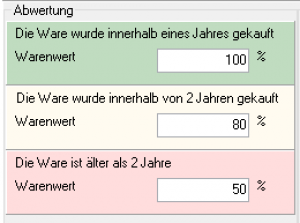
Weiter zu: Stichtagsbezogene Bestandsliste (Optional)
Zurück zu: Erlöse (Optional)
Kaufland Zahlungen (zusätzliches Zahlungsmodul)
Kaufland Kontoauszug verarbeiten
Sachkonten
folgende Sachkonten stehen zur Verfügung:
- Skrill
- Bank oder Geldtransfer
Für Umbuchungen auf Ihr Bankkonto - Kreditkarte
Für Umbuchungen auf eine Kreditkarte - Default-Debitor
Falls die Schnittstelle keine Zuordnung zu einem Kunden finden kann und Sie über Einzeldebitoren buchen, wird auf dieses Konto gebucht. - Default-Kreditor
Falls Sie Einkäufe über Ihr Skrillkonto tätigen.
Gebühren
Tragen Sie hier bitte die Sachkonten für die Gebühren ein.
Gebühren nach 13b verbuchen
Über die Schnittstelle haben Sie die Möglichkeit den § 13b UStG auf die Amazon-Gebühren anzuwenden.
Hierfür aktivieren Sie die Checkbox „13b auf die Gebühren anwenden“. Im Feld „Steuerschlüssel“ tragen
Sie den entsprechenden Steuerschlüssel ein.
Bitte wenden Sie sich in sachlichen Fragen zur Anwendung des § 13b UStG auf die Amazon-Gebühren an Ihren Steuerberater!
Zusätzliche Parameter
Falls Sie selbst die CSV Export-Datei modifiziert haben und um eine Spalte ergänzt haben, können Sie aus dieser Spalte die Rechnungsnummer des Vorgangs auslesen und mit der Schnittstelle verarbeiten.
Einstellungen
Kaufland.de Einstellungen
Diese finden Sie im Add on „Kaufland“ unter dem Menüpunkt „Setup“.
Es öffnet sich die in der folgenden Abbildung dargestellte Maske.
Kaufland.de Sachkonten
folgende Sachkonten stehen zur Verfügung:
- Kaufland-Konto
Ihr Sachkonto für Kaufland
- Gebühren
Ihr Sachkonto für Gebühren
- Geldtransfer Bank
Ihr Sachkonto für den Geldtransfer mit Ihrer Bank
- Geldtransfer PayPal
Ihr Sachkonto für den Geldtransfer mit PayPal
Gebühren mit Steuerschlüssel buchen
Möchten Sie die Gebühren mit einem Steuerschlüssel verbuchen, tragen Sie den entsprechenden Steuerschlüssel und Sachverhalt bitte in die Maske ein.
Bitte stimmen Sie sich hierzu unbedingt mit Ihrem Steuerberater ab!
Personenkonten
- Default-Debitor
Bei der Buchung mit Einzeldebitoren wird dieses Konto verwendet, wenn die Schnittstelle keine Zuordnung finden kann.
- Default-Kreditor
Einkäufe über Ihr Kaufland-Konto werden auf dieses Konto gebucht.
Weiter zu: Bankzahlungen (MT940)
Zurück zu: Import Kontoauszug
Skrill-Zahlungen (zusätzliches Zahlungsmodul)
Skrill Kontoauszug verarbeiten
Kontoauszug erstellen
Loggen Sie sich bitte mit Ihren Zugangsdaten im Skrill Backend ein. Rufen Sie hierzu die Skrill-Webseite auf.
Gehen Sie zu „Kontoübersicht“ / „Alle Transaktionen“
- Wählen Sie hier den Link „Alle Transaktionen“ unter dem Betrag.
- Selektieren Sie die Transaktionen „nach Datumsbereich“.
- Tragen Sie hier den Bereich ein, den Sie exportieren möchten.
- Drücken Sie den Button „Suche“ um alle Transaktionen des Datumsbereichs anzuzeigen.
Exportieren Sie den Report mit dem Link „CSV exportieren“.
Sie können nun den Report auf Ihrem Rechner speichern und ihn in die Schnittstelle einlesen.
Skrill Kontoauszug einlesen
Zuerst wählen Sie die Datei aus, die Sie heruntergeladen haben.
Drücken Sie auf den Button hinter dem Dateinamen. Es öffnet sich folgende Maske:
Im Benutzerverzeichnis wählen Sie das Unterverzeichnis „Download“. Dort finden Sie den Kontoauszug.
Klicken Sie nun auf den Button „Skrill Buchungen einlesen“.
Der Import kann folgendermaßen aussehen:
- unverarbeitete Skrill Buchungen
Diese Buchungen werden nicht an die Finanzbuchhaltung übergeben und müssen manuell gebucht werden.
In diesen Fällen konnten Buchungen nicht verarbeitet werden, weil die Buchungsart der Schnittstelle noch nicht bekannt ist. Bitte melden Sie uns diese Buchungen, damit wir sie umgehend in die Schnittstelle integrieren können.
Ihr Steuerberater kann diese von Hand nachbuchen.
- Fehlerhafte Buchungen in den „Verarbeiteten Buchungen“
Bevor Sie die Postversanddatei oder die Datev EXTF Datei erstellen können Sie hier nicht zugeordnete Buchungen korrigieren. Mit der Lupe haben Sie die Möglichkeit, nur diese Buchungen anzuzeigen. Tragen Sie bitte in das Belegfeld1 die korrekte Rechnungs- oder Gutschrifts-Nummer ein. Falls Sie über Einzeldebitoren buchen, müssen Sie auch das Debitorenkonto korrigieren.
Im oben gezeigten Fall wurde einen Rückzahlung in Skrill durchgeführt.
Buchungen bearbeiten
Sie haben die Möglichkeit die Buchungen zu verarbeiten
- Excel Export
Exportieren Sie die Buchungen ins Excel
- CSV Export
Exportieren Sie die Buchungen als CSV Datei
- Buchungen speichern
Sie können hier die Buchungen, zur späteren Bearbeitung, speichern.
- Buchungen laden
Wenn Sie den zuletzt gespeicherten Buchungsstapel noch einmal bearbeiten wollen, wird dieser mit diesem Button geladen.
- Fehlerhafte Buchungen anzeigen
Mit der Lupe können Sie alle fehlerhaften Buchungen anzeigen lassen.
Wenn Sie wieder alle Buchungen anschauen möchten, drücken Sie auf folgenden Button
![]()
Datev Export
Datev-Format-Datei
Datev-Format-Datei erstellen
Nachdem Sie die Belege ausgelesen haben, können Sie mit dem Button „Datev Format“ diese Belege weiter verarbeiten.
Diese Dateien werden in Ihrem Benutzerverzeichnis abgelegt. Falls in diesem Ordner noch Dateien vorhanden sind, werden Sie gefragt, ob diese Dateien gelöscht werden sollen.
Antworten Sie mit „Ja“, werden die vorhandenen Dateien gelöscht und die neuen Postversanddateien erstellt.
Die erstellten Dateien werden Ihnen angezeigt:
Nur für die Webshop-Schnittstelle: Nach Ablauf des Prozesses werden Sie gefragt, ob alles korrekt auch im Datev verbucht wurde. Antworten Sie mit „Ja“, wird der aktuell letzte Beleg in der Schnittstelle gespeichert. Beim nächsten Lauf werden dann nur alle neueren Belege exportiert. Antworten Sie mit „Nein“, wird die aktuelle letzte Belegnummer NICHT gespeichert. Beim nächsten Lauf werden diese Belege erneut exportiert.
Haben Sie eine DEMO-Version, werden Sie darauf hingewiesen, dass nur 5 Belege pro Monat exportiert wurden.
Es ist nun möglich, die Amazon-Buchungen nach einzelnen Monaten zu sortieren, so dass keiner der Belege doppelt, also in beiden Monaten, verbucht wird.
Windows Explorer öffnen
Sie haben nun die Postversanddateien erstellt. Mit dem Button „Windows Explorer“ können Sie einen Windows Explorer öffnen. Dieser öffnet sich direkt mit dem Verzeichnis, in dem die Postversanddateien auf Ihrem Rechner liegen.
EV01 ist die Vorlaufdatei, die Datendatei beginnt immer mit ED und einer fortlaufenden Nummer und hat keine Datei-Erweiterung. Zu ihrer Kontrolle wurde noch eine entsprechende ED000*.log Datei erstellt. In dieser Datei können Sie die exportierten Daten im Klartext ansehen.
Diese Dateien müssen Sie ihrem Steuerberater per Mail oder per USB-Stick zukommen lassen.
Sie können sie aber auch direkt in die meisten Finanzbuchhaltungsprogramme importieren.
Informieren Sie sich hierzu beim Hersteller Ihrer Finanzbuchhaltungssoftware.
Achtung:
Wenn Sie die Mail mit Microsoft Outlook verschicken, muss das Format der Mail „Nur Text“ oder „HTML“ sein. Falls Sie die Mail im „Richedit-Format“ verschicken, wird an die Dateien ohne Datei-Erweiterung ein „.dat“ angehängt.
Alle Datev-Postversanddateien dürfen keine Datei-Erweiterung haben, damit ihr Steuerberater die Dateien ohne Probleme einlesen kann.
Sie können die Dateien aber auch mit einem entsprechenden PACK-Programm (ZIP, RAR, etc.) komprimieren und diese Datei dann an Ihren Steuerberater verschicken.
Import in Datev
Für den Import ins Datev erhalten Sie auf folgender Datev-Seite Hilfe:
Datev Hilfe zum Postversand-Import
Import in Lexware
Für den Import der Postversanddatei ins Lexware erhalten Sie auf folgender Seite Hilfe:
Lexware Beschreibung für den Import
Import im ADDISON
Einstellungen
Sachkonten
folgende Sachkonten stehen zur Verfügung:
- Skrill
- Bank oder Geldtransfer
Für Umbuchungen auf Ihr Bankkonto - Kreditkarte
Für Umbuchungen auf eine Kreditkarte - Default-Debitor
Falls die Schnittstelle keine Zuordnung zu einem Kunden finden kann und Sie über Einzeldebitoren buchen, wird auf dieses Konto gebucht. - Default-Kreditor
Falls Sie Einkäufe über Ihr Skrillkonto tätigen.
Gebühren
Tragen Sie hier bitte die Sachkonten für die Gebühren ein.
Gebühren nach 13b verbuchen
Über die Schnittstelle haben Sie die Möglichkeit den § 13b UStG auf die Amazon-Gebühren anzuwenden.
Hierfür aktivieren Sie die Checkbox „13b auf die Gebühren anwenden“. Im Feld „Steuerschlüssel“ tragen
Sie den entsprechenden Steuerschlüssel ein.
Bitte wenden Sie sich in sachlichen Fragen zur Anwendung des § 13b UStG auf die Amazon-Gebühren an Ihren Steuerberater!
Zusätzliche Parameter
Falls Sie selbst die CSV Export-Datei modifiziert haben und um eine Spalte ergänzt haben, können Sie aus dieser Spalte die Rechnungsnummer des Vorgangs auslesen und mit der Schnittstelle verarbeiten.
Einstellungen
Allgemein
(Dies finden Sie im Menü unter Setup / Payment-Module / Billsafe)
Tragen Sie bitte hier die Konten und Parameter für die Verbuchung des BILLSafe Kontoauszugs ein.
Sachkonten
folgende Sachkonten stehen zur Verfügung:
- BILLSafe
- Default-Debitor
Falls die Schnittstelle keine Zuordnung zu einem Kunden finden kann und Sie über Einzeldebitoren buchen, wird auf dieses Konto gebucht. - Default-Kreditor
Falls Sie Einkäufe über Ihr BillSafe-Konto tätigen. - Zahlung an Banktransfer
Falls Sie eine Geldtranser Buchung benötigen, setzen Sie ein Häkchen in die Checkbox „Geldtransfer Buchung“ erzeugen und geben Ihr Geldtransfer-Sachkonto an.
Gebühren
Tragen Sie hier bitte die Sachkonten für die Gebühren ein. Setzen Sie den Radio-Button bei „Gebühren buchen“ entweder auf „gesamt“ oder „pro Zahlung“.
Gebühren nach 13b verbuchen
Über die Schnittstelle haben Sie die Möglichkeit den § 13b UStG auf die Amazon-Gebühren anzuwenden.
Hierfür aktivieren Sie die Checkbox „13b auf die Gebühren anwenden“. Im Feld „Steuerschlüssel“ tragen
Sie den entsprechenden Steuerschlüssel ein.
Bitte wenden Sie sich in sachlichen Fragen zur Anwendung des § 13b UStG auf die Amazon-Gebühren an Ihren Steuerberater!
Weiter zu: Heidelpay Zahlungen
Zurück zu: Billsafe Import Kontoauszug
unzer-Zahlungen (zusätzliches Zahlungsmodul)
unzer Kontoauszug verarbeiten
Unzer Kontoauszug erstellen (neu)
Loggen Sie sich bitte im Unzer Backend mit Ihren Zugangsdaten ein.
Wählen Sie im Menu den Punkt „Transaktionen“ und dann den Reiter „Export/Herunterladen“ aus.
Wählen Sie nun den Kanal aus, den Sie exportieren möchten.
Nun können Sie die Vorlage bearbeiten.
Auf der rechten Seite finden Sie den Punkt „Vorlage bearbeiten“.
Wählen Sie nun bitte alle Felder für den Export aus.
Wenn Sie die Vorlage „Schliessen“, können Sie einen Namen vergeben.
Sie können nun direkt einen Export erstellen.
Der erstellte Export erscheint nun in der Liste und kann „heruntergeladen“ werden.
heidelpay Kontoauszug erstellen (alt)
Loggen Sie sich bitte im heidelpay Backend mit Ihren Zugangsdaten ein.
Wählen Sie den Zeitraum aus, den Sie exportieren wollen und lassen Sie danach die Liste der Buchungen mit dem Button „Suche“ erstellen.
Um eine Report zu exportieren, drücken Sie bitte rechts auf den „Export“ Button.
Danach erscheint folgende Maske:
Wählen Sie bitte folgende Optionen für den Export:
| Spalten | Wählen Sie alle Spalten aus |
|---|---|
| Endung | Text(.txt) |
| Feldnamen | Kurzname |
| Feldbegrenzer | Tabulator |
| Text Enclosing | Doppelte Anführungszeichen(„) |
| Dezimalseparator | Komma(0,00) |
| Encoding | Unicode(UTF8) |
Sie haben danach die Möglichkeit dies als Vorlage zu speichern. Hier wurde der Name „fibuexport“ für die Vorlagen gewählt.
Sie können beim nächsten Mal diese Vorlage wieder benutzen.
Exportieren Sie nun die gewählten Buchungen mit dem „Export“ Button und speichern Sie diese Datei auf Ihrem Rechner ab.
Unzer Kontoauszug einlesen
Zuerst wählen Sie die Datei aus, die Sie heruntergeladen haben.
Drücken Sie auf den Button hinter dem Dateinamen. Es öffnet sich folgende Maske:
Im Benutzerverzeichnis wählen Sie das Unterverzeichnis „Download“. Dort finden Sie den Kontoauszug.
Klicken Sie nun auf den Button „Unzer Buchungen einlesen“.
Der Import kann folgendermaßen aussehen:
- unverarbeitete Unzer Buchungen
Diese Buchungen werden nicht an die Finanzbuchhaltung übergeben und müssen manuell gebucht werden.
In den meisten Fällen handelt es sich um abgelehnte Kartenzahlungen. Kontrollieren Sie bitte diese Buchungen. Falls Buchungen nicht übernommen wurden, informieren Sie uns bitte, damit wir diese Buchungen in die Schnittelle integrieren können.
Diese Buchungen sollte Ihr Steuerberater von Hand nachbuchen.
- Fehlerhafte Buchungen in den „Verarbeiteten Buchungen“
Bevor Sie die Postversanddatei oder die Datev EXTF Datei erstellen, können Sie hier nicht zugeordnete Buchungen korrigieren. Mit der Lupe haben Sie die Möglichkeit, nur diese Buchungen anzuzeigen. Tragen Sie bitte in das Belegfeld1 die korrekte Rechnungs- oder Gutschrifts-Nummer ein. Falls Sei über Einzeldebitoren buchen, müssen Sie auch das Debitorenkonto korrigieren.
Buchungen bearbeiten
Sie haben die Möglichkeit die Buchungen zu verarbeiten
- Excel Export
Exportieren Sie die Buchungen ins Excel
- CSV Export
Exportieren Sie die Buchungen als CSV Datei
- Buchungen speichern
Sie können hier die Buchungen, zur späteren Bearbeitung, speichern.
- Buchungen laden
Wenn Sie den zuletzt gespeicherten Buchungsstapel noch einmal bearbeiten wollen, wird dieser mit diesem Button geladen.
- Fehlerhafte Buchungen anzeigen
Mit der Lupe können Sie alle fehlerhaften Buchungen anzeigen lassen.
Wenn Sie wieder alle Buchungen anschauen möchten, drücken Sie auf folgenden Button
![]()
Datev Export
Datev-Format-Datei
Datev-Format-Datei erstellen
Nachdem Sie die Belege ausgelesen haben, können Sie mit dem Button „Datev Format“ diese Belege weiter verarbeiten.
Diese Dateien werden in Ihrem Benutzerverzeichnis abgelegt. Falls in diesem Ordner noch Dateien vorhanden sind, werden Sie gefragt, ob diese Dateien gelöscht werden sollen.
Antworten Sie mit „Ja“, werden die vorhandenen Dateien gelöscht und die neuen Postversanddateien erstellt.
Die erstellten Dateien werden Ihnen angezeigt:
Nur für die Webshop-Schnittstelle: Nach Ablauf des Prozesses werden Sie gefragt, ob alles korrekt auch im Datev verbucht wurde. Antworten Sie mit „Ja“, wird der aktuell letzte Beleg in der Schnittstelle gespeichert. Beim nächsten Lauf werden dann nur alle neueren Belege exportiert. Antworten Sie mit „Nein“, wird die aktuelle letzte Belegnummer NICHT gespeichert. Beim nächsten Lauf werden diese Belege erneut exportiert.
Haben Sie eine DEMO-Version, werden Sie darauf hingewiesen, dass nur 5 Belege pro Monat exportiert wurden.
Es ist nun möglich, die Amazon-Buchungen nach einzelnen Monaten zu sortieren, so dass keiner der Belege doppelt, also in beiden Monaten, verbucht wird.
Windows Explorer öffnen
Sie haben nun die Postversanddateien erstellt. Mit dem Button „Windows Explorer“ können Sie einen Windows Explorer öffnen. Dieser öffnet sich direkt mit dem Verzeichnis, in dem die Postversanddateien auf Ihrem Rechner liegen.
EV01 ist die Vorlaufdatei, die Datendatei beginnt immer mit ED und einer fortlaufenden Nummer und hat keine Datei-Erweiterung. Zu ihrer Kontrolle wurde noch eine entsprechende ED000*.log Datei erstellt. In dieser Datei können Sie die exportierten Daten im Klartext ansehen.
Diese Dateien müssen Sie ihrem Steuerberater per Mail oder per USB-Stick zukommen lassen.
Sie können sie aber auch direkt in die meisten Finanzbuchhaltungsprogramme importieren.
Informieren Sie sich hierzu beim Hersteller Ihrer Finanzbuchhaltungssoftware.
Achtung:
Wenn Sie die Mail mit Microsoft Outlook verschicken, muss das Format der Mail „Nur Text“ oder „HTML“ sein. Falls Sie die Mail im „Richedit-Format“ verschicken, wird an die Dateien ohne Datei-Erweiterung ein „.dat“ angehängt.
Alle Datev-Postversanddateien dürfen keine Datei-Erweiterung haben, damit ihr Steuerberater die Dateien ohne Probleme einlesen kann.
Sie können die Dateien aber auch mit einem entsprechenden PACK-Programm (ZIP, RAR, etc.) komprimieren und diese Datei dann an Ihren Steuerberater verschicken.
Import in Datev
Für den Import ins Datev erhalten Sie auf folgender Datev-Seite Hilfe:
Datev Hilfe zum Postversand-Import
Import in Lexware
Für den Import der Postversanddatei ins Lexware erhalten Sie auf folgender Seite Hilfe:
Lexware Beschreibung für den Import
Import im ADDISON
Einstellungen
Sachkonten
folgende Sachkonten stehen zur Verfügung:
- Unzer
- Default-Debitor
Falls die Schnittstelle keine Zuordung zu einem Kunden finden kann und Sie über Einzeldebitoren buchen, wird auf diese Konto gebucht.
MT940 Bank-Zahlungen (zusätzliches Zahlungsmodul)
MT940 Bank Kontoauszug verarbeiten
Import des MT940 Bank Kontoauszug
Allgemeines
MT940 ist ein Format, dass Sie aus den meisten Bank-Programmen exportieren können.
Allgemeine Informationen zum MT940 Format finden Sie unter
Wikipedia MT940
Informationen über den Export aus S-Firm, Starmoney oder direkt aus den Internet-Portal Ihrer Bank finden Sie in den Bedienungsanleitungen oder fragen Sie direkt bei Ihrer Bank nach.
Import der MT940 Export Datei
Regeln erstellen
Sie können in der Schnittstelle für wiederkehrende Buchungen Regeln erstellen, z.B.: }
z.B.: Geldtransfer zwischen 2 Bankkonten
Wählen Sie in der Liste der unverarbeiteten Buchungen die Buchung aus, für die Sie eine Regel erstellen möchten.
Drücken Sie auf den Button  am rechten Rand neben der Liste.
am rechten Rand neben der Liste.
Es öffnet sich nun folgende Maske.
In diesem Fall können Sie die Buchung nur über den Typ identifizieren. Sie können den Typ mit dem Button  übernehmen.
übernehmen.
Tragen Sie bitte den Namen der Regel und das Sachkonto ein. Mit dem Button Regel übernehmen wird die Regel abgespeichert.
Die Buchung wird dann im nächsten Lauf wie folgt verarbeitet:
| @#d7e4f2:Buchungen, die über eine Regel zugeordnet wurden, sind hellblau |
| @#ffff9f:Buchungen, die einen Warnhinweis haben, sind hellgelb |
| @#ffdddd:Buchungen, die einen Fehlerhinweis haben, sind hellrot |
z.B.: bezahlte Einkaufsrechnungen
Wählen Sie in der Liste der unverarbeiteten Buchungen die Buchung aus, für die Sie eine Regel erstellen möchten.
Drücken Sie auf den Button  am rechten Rand neben der Liste.
am rechten Rand neben der Liste.
Im Falle eines Einkaufs können Sie die Rechnung über das Konto und den Namen des Kontoinhabers identifizieren. Sie können dies mit dem Botton  übernehmen.
übernehmen.
Tragen Sie bitte den Namen der Regel und das Sachkonto ein. Mit dem Button „Regel übernehmen“ wird die Regel abgespeichert.
Die Buchung wird dann im nächsten Lauf wie folgt verarbeitet:
Manuell buchen
Wählen Sie eine unverarbeitete Buchung aus. Mit einem Doppel-Klick auf die Buchung öfnnet sich folgende Maske:
Sie haben nun unterschiedliche Möglichkeiten nach dem Beleg zu suchen.
In den Zahlungen
In den Rechnungen
Auch in diesem Fall wird keine Eintrag gefunden.
Sie können noch die Checkbox „exakten Betrag suchen“ deaktivieren. Damit wird plus/minus 2% des Zahlbetrags gesucht.
Suchen über Rechnungs-Nr, etc.
Wählen Sie mit der Maus, z.B. die Rechnungsnummer aus und kopieren Sie diese mit Strg-Einf und Einf in die Rechnungsnummer der Suche.
Hier wurde die Rechnung mit Skonto überwiesen. Sie können die Buchung nun mit einem Doppel-Klick oder dem „Pfeil nach links“ in die Fibu-Buchung übernehmen.
Der Differenzbetrag wird automatisch als Skonto eingetragen.
Mit dem Button „Buchung manuell durchführen“ wird die Buchung hinzugefügt und die MT940 Buchung aus der Liste der unverarbeiteten Buchungen entfernt. Es erscheint die nächste „unverarbeitete Buchung“ in der Maske.
Kein Beleg vorhanden und manuell buchen
Sie können eine Buchung auch ganz manuell durchführen.
Drücken Sie hierzu auf den Button:
Die Buchungsdaten der Bankbuchung werden dann in die „Fibu-Buchung“ übertragen.
Ergänzen Sie nun das entsprechende Gegenkonto.
Wenn Sie einen Text im Buchungstext markieren, können Sie diesen mit dem Button:
Sie können nun die Buchung manuell durchführen:
Buchungen nachbearbeiten
Texte ins Belegefeld übertragen
Markieren Sie einen Text aus dem Buchungstext:
Drücken Sie den Button
Der markierte Text wird ins Belegfeld 1 kopiert:
Vollständige Verarbeitung aller Buchungen
Bitte kontrollieren Sie, ob alle Buchungen verarbeitet wurden.
Es dürfen keine Buchungen bei den „Unverarbeiteten Buchungen“ stehen bleiben.
Diese werden nicht in die Finanzbuchhaltung übertragen.
Datev Export
Datev-Format-Datei
Datev-Format-Datei erstellen
Nachdem Sie die Belege ausgelesen haben, können Sie mit dem Button „Datev Format“ diese Belege weiter verarbeiten.
Diese Dateien werden in Ihrem Benutzerverzeichnis abgelegt. Falls in diesem Ordner noch Dateien vorhanden sind, werden Sie gefragt, ob diese Dateien gelöscht werden sollen.
Antworten Sie mit „Ja“, werden die vorhandenen Dateien gelöscht und die neuen Postversanddateien erstellt.
Die erstellten Dateien werden Ihnen angezeigt:
Nur für die Webshop-Schnittstelle: Nach Ablauf des Prozesses werden Sie gefragt, ob alles korrekt auch im Datev verbucht wurde. Antworten Sie mit „Ja“, wird der aktuell letzte Beleg in der Schnittstelle gespeichert. Beim nächsten Lauf werden dann nur alle neueren Belege exportiert. Antworten Sie mit „Nein“, wird die aktuelle letzte Belegnummer NICHT gespeichert. Beim nächsten Lauf werden diese Belege erneut exportiert.
Haben Sie eine DEMO-Version, werden Sie darauf hingewiesen, dass nur 5 Belege pro Monat exportiert wurden.
Es ist nun möglich, die Amazon-Buchungen nach einzelnen Monaten zu sortieren, so dass keiner der Belege doppelt, also in beiden Monaten, verbucht wird.
Windows Explorer öffnen
Sie haben nun die Postversanddateien erstellt. Mit dem Button „Windows Explorer“ können Sie einen Windows Explorer öffnen. Dieser öffnet sich direkt mit dem Verzeichnis, in dem die Postversanddateien auf Ihrem Rechner liegen.
EV01 ist die Vorlaufdatei, die Datendatei beginnt immer mit ED und einer fortlaufenden Nummer und hat keine Datei-Erweiterung. Zu ihrer Kontrolle wurde noch eine entsprechende ED000*.log Datei erstellt. In dieser Datei können Sie die exportierten Daten im Klartext ansehen.
Diese Dateien müssen Sie ihrem Steuerberater per Mail oder per USB-Stick zukommen lassen.
Sie können sie aber auch direkt in die meisten Finanzbuchhaltungsprogramme importieren.
Informieren Sie sich hierzu beim Hersteller Ihrer Finanzbuchhaltungssoftware.
Achtung:
Wenn Sie die Mail mit Microsoft Outlook verschicken, muss das Format der Mail „Nur Text“ oder „HTML“ sein. Falls Sie die Mail im „Richedit-Format“ verschicken, wird an die Dateien ohne Datei-Erweiterung ein „.dat“ angehängt.
Alle Datev-Postversanddateien dürfen keine Datei-Erweiterung haben, damit ihr Steuerberater die Dateien ohne Probleme einlesen kann.
Sie können die Dateien aber auch mit einem entsprechenden PACK-Programm (ZIP, RAR, etc.) komprimieren und diese Datei dann an Ihren Steuerberater verschicken.
Import in Datev
Für den Import ins Datev erhalten Sie auf folgender Datev-Seite Hilfe:
Datev Hilfe zum Postversand-Import
Import in Lexware
Für den Import der Postversanddatei ins Lexware erhalten Sie auf folgender Seite Hilfe:
Lexware Beschreibung für den Import
Import im ADDISON
Einstellungen
MT940-Einstellungen
(Diese finden Sie im Menü unter „Setup / MT940-Einstellungen“)
Trenner im Verwendungszweck
Je nach Bank werden längere Verwendungszwecke in der MT940 Datei getrennt.
D.h.: aus dem Verwendungszweck:
EBay Auktion 1234567891234 RgNr: 12345
wird entweder
EBay Auktion 1234567891234 RgNr: 123
45
oder
EBay Auktion 1234567891234
RgNr: 12345
im 1. Fall darf die Schnittstelle keinen Trenner in den Verwendungszweck einfügen.
Sachkonten
Tragen Sie hier bitte das Sachkonto ein, über das die Bank gebucht werden soll. Im Allgemeinen ist dies im SKR03 das Konto 1200, im SKR04 das Konto 1800.
- Buchen über Einzeldebitoren
Wenn Sie über Einzeldebitoren buchen, tragen Sie hier „0“ ein. - Buchen über Sammeldebitoren
Da meist mehrere Zahlungsarten der Warenwirtschaft über die Bank gebucht werden, kann die Schnittstelle unter Setup / Datev Einstellungen / Personenkonten keine Zahlung identifizieren. In diesem Fall müssen Sie hier das Default-Debitoren-Konto eintragen.
Sachkonten
Sie können diese Konten nun auch für unterschiedliche Konten anlegen.
Achten Sie bitte darauf, dass Sie auch führende Nullen in die Liste eintragen.
Zum Beispiel:
Regeln
Sie können an dieser Stelle die im Abgleich erstellten Regeln ansehen, bearbeiten oder auch wieder löschen.
- Name
Name der Regel. Dies dient nur der Bezeichnung der Regel. - Konto
Konto, das gebucht werden soll. - Steuerschlüssel
z.B.: für Gebühren nach 13b - Sachverhalt
z.B.: für Gebühren nach 13b - Buchungstyp
Das MT940 Format unterscheidet unterschiedliche Buchungstypen. Nach diesen Buchungstypen kann die Regel angewandt werden. - Bankkonto des Fremdkontos
Mit dem Konto des Fremdkontos können Sie z.B.: bezahlte Einkaufsrechnungen oder Lohnzahlungen identifizieren. - Kontoinhaber
Identifizieren der Buchung über den Kontoinhaber - Verwendungszweck
Hier wird geprüft, ob ein bestimmter Text im Verwendungszweck inhalten ist, z.B.: „Lohn“
Zahlungsarten
Die Schnittstelle versucht die Bankzahlungen in den Zahlungen der Warenwirtschaft zu identifizieren. Um bessere Trefferquoten zu erzielen, sollte man nur die Zahlungen durchsuchen, die auch wirklich über die Bank bezahlt werden.
Impressum
Unsere Adresse
Jera GmbH
Reutener Straße 4
79279 Vörstetten
Telefon: ++49 (0) 7666 9137150
Mail: info@jera-software.de
Internet: www.jera-software.de
Vertreten durch:
Sonja Hermle
Johannes Seidel
Klaus Peter Posselt
Registereintrag:
Eingetragen im Handelsregister
Registergericht: Amtsgericht Freiburg
Registernummer: HRB 710863
Umsatzsteuer-ID:
Umsatzsteuer-Identifikationsnummer nach §27a Umsatzsteuergesetz
DE291605706
Disclaimer - rechtliche Hinweise
§ 1 Haftungsbeschränkung
Die Inhalte dieser Website werden mit größtmöglicher Sorgfalt erstellt. Der Anbieter übernimmt jedoch keine Gewähr für die Richtigkeit, Vollständigkeit und Aktualität der bereitgestellten Inhalte. Die Nutzung der Inhalte der Website erfolgt auf eigene Gefahr des Nutzers. Namentlich gekennzeichnete Beiträge geben die Meinung des jeweiligen Autors und nicht immer die Meinung des Anbieters wieder. Mit der reinen Nutzung der Website des Anbieters kommt keinerlei Vertragsverhältnis zwischen dem Nutzer und dem Anbieter zustande.
§ 2 Externe Links
Diese Website enthält Verknüpfungen zu Websites Dritter („externe Links“). Diese Websites unterliegen der Haftung der jeweiligen Betreiber. Der Anbieter hat bei der erstmaligen Verknüpfung der externen Links die fremden Inhalte daraufhin überprüft, ob etwaige Rechtsverstöße bestehen. Zu dem Zeitpunkt waren keine Rechtsverstöße ersichtlich. Der Anbieter hat keinerlei Einfluss auf die aktuelle und zukünftige Gestaltung und auf die Inhalte der verknüpften Seiten. Das Setzen von externen Links bedeutet nicht, dass sich der Anbieter die hinter dem Verweis oder Link liegenden Inhalte zu Eigen macht. Eine ständige Kontrolle der externen Links ist für den Anbieter ohne konkrete Hinweise auf Rechtsverstöße nicht zumutbar. Bei Kenntnis von Rechtsverstößen werden jedoch derartige externe Links unverzüglich gelöscht.
§ 3 Urheber- und Leistungsschutzrechte
Die auf dieser Website veröffentlichten Inhalte unterliegen dem deutschen Urheber- und Leistungsschutzrecht. Jede vom deutschen Urheber- und Leistungsschutzrecht nicht zugelassene Verwertung bedarf der vorherigen schriftlichen Zustimmung des Anbieters oder jeweiligen Rechteinhabers. Dies gilt insbesondere für Vervielfältigung, Bearbeitung, Übersetzung, Einspeicherung, Verarbeitung bzw. Wiedergabe von Inhalten in Datenbanken oder anderen elektronischen Medien und Systemen. Inhalte und Rechte Dritter sind dabei als solche gekennzeichnet. Die unerlaubte Vervielfältigung oder Weitergabe einzelner Inhalte oder kompletter Seiten ist nicht gestattet und strafbar. Lediglich die Herstellung von Kopien und Downloads für den persönlichen, privaten und nicht kommerziellen Gebrauch ist erlaubt. Die Darstellung dieser Website in fremden Frames ist nur mit schriftlicher Erlaubnis zulässig.
§ 4 Besondere Nutzungsbedingungen
Soweit besondere Bedingungen für einzelne Nutzungen dieser Website von den vorgenannten Paragraphen abweichen, wird an entsprechender Stelle ausdrücklich darauf hingewiesen. In diesem Falle gelten im jeweiligen Einzelfall die besonderen Nutzungsbedingungen.
Hinweis zur Online-Streitbeilegungsplattform der EU-Kommission
Hinweis zur Online-Streitbeilegungsplattform der EU-Kommission gem. Art. 14 Abs. 1 der EU-Verordnung Nr. 524/2013 (ODR-Verordnung),
die voraussichtlich ab dem 15.02.2016 verfügbar sein wird und unter folgendem Link abrufbar ist:
http://ec.europa.eu/consumers/odr/
Datenschutzhinweise
I. Name und Anschrift des Verantwortlichen
Der Verantwortliche im Sinne der Datenschutz-Grundverordnung und anderer nationaler Datenschutzgesetze der Mitgliedsstaaten sowie sonstiger datenschutzrechtlicher Bestimmungen ist die:
JERA GmbH Reutener Straße 4 79279 Vörstetten Deutschland Tel.: 07666 94 29 50 Mail: info@jera-software.de Internet: www.jera-software.de; www.fibu-schnittstelle.de
II. Name und Anschrift des Datenschutzbeauftragten
Die Datenschutzbeauftragte des Verantwortlichen ist: Frau Britta Seidl Firma Datenschutz individuell Reinhold-Schneider-Weg 3 79312 Emmendingen Deutschland Tel: 07641 96 71 214 Mail: datenschutz@jera-software.de
III. Allgemeines zur Datenverarbeitung
1.) Umfang der Verarbeitung personenbezogener Daten Wir verarbeiten personenbezogene Daten unserer Nutzer grundsätzlich nur, soweit dies zur Bereitstellung einer funktionsfähigen Website sowie unserer Inhalte und Leistungen erforderlich ist. Die Verarbeitung personenbezogener Daten unserer Nutzer erfolgt regelmäßig nur nach Einwilligung des Nutzers. Eine Ausnahme gilt in solchen Fällen, in denen eine vorherige Einholung einer Einwilligung aus tatsächlichen Gründen nicht möglich ist und die Verarbeitung der Daten durch gesetzliche Vorschriften gestattet ist.
2.) Rechtsgrundlage für die Verarbeitung personenbezogener Daten Soweit wir für Verarbeitungsvorgänge personenbezogener Daten eine Einwilligung der betroffenen Person einholen, dient Art. 6 Abs. 1 lit. a EU-Datenschutzgrundverordnung (DSGVO) als Rechtsgrundlage. Bei der Verarbeitung von personenbezogenen Daten, die zur Erfüllung eines Vertrages, dessen Vertragspartei die betroffene Person ist, erforderlich ist, dient Art. 6 Abs. 1 lit. b DSGVO als Rechtsgrundlage. Dies gilt auch für Verarbeitungsvorgänge, die zur Durchführung vorvertraglicher Maßnahmen erforderlich sind. Soweit eine Verarbeitung personenbezogener Daten zur Erfüllung einer rechtlichen Verpflichtung erforderlich ist, der unser Unternehmen unterliegt, dient Art. 6 Abs. 1 lit. c DSGVO als Rechtsgrundlage. Für den Fall, dass lebenswichtige Interessen der betroffenen Person oder einer anderen natürlichen Person eine Verarbeitung personenbezogener Daten erforderlich machen, dient Art. 6 Abs. 1 lit. d DSGVO als Rechtsgrundlage. Ist die Verarbeitung zur Wahrung eines berechtigten Interesses unseres Unternehmens oder eines Dritten erforderlich und überwiegen die Interessen, Grundrechte und Grundfreiheiten des Betroffenen das erstgenannte Interesse nicht, so dient Art. 6 Abs. 1 lit. f DSGVO als Rechtsgrundlage für die Verarbeitung.
3.) Datenlöschung und Speicherdauer Die personenbezogenen Daten der betroffenen Person werden gelöscht oder gesperrt, sobald der Zweck der Speicherung entfällt. Eine Speicherung kann darüber hinaus erfolgen, wenn dies durch den europäischen oder nationalen Gesetzgeber in unionsrechtlichen Verordnungen, Gesetzen oder sonstigen Vorschriften, denen der Verantwortliche unterliegt, vorgesehen wurde. Eine Sperrung oder Löschung der Daten erfolgt auch dann, wenn eine durch die genannten Normen vorgeschriebene Speicherfrist abläuft, es sei denn, dass eine Erforderlichkeit zur weiteren Speicherung der Daten für einen Vertragsabschluss oder eine Vertragserfüllung besteht.
IV. Bereitstellung der Website und Erstellung von Logfiles
1.) Beschreibung und Umfang der Datenverarbeitung Bei jedem Aufruf unserer Internetseite erfasst unser System automatisiert Daten und Informationen vom Computersystem des aufrufenden Rechners. Die Daten werden ebenfalls in den Logfiles unseres Systems gespeichert. Der Webserver protokolliert hierbei den Zugriffszeitpunkt, aufgerufene Adresse und IP-Adresse Ihres Endgeräts. Die meisten Browser sind so eingestellt, dass sie auch Browsertyp und Version, verwendetes Betriebssystem und zuvor aufgerufene Adresse übermitteln. Nur Ihr Internet-Anbieter kann aus Zeitpunkt und IP-Adresse auf Ihren Anschluss und damit ggfs. auf Ihre Person schließen. Wir werten diese Webserverprotokolle nicht aus, sondern nutzen sie nur, um die ordnungsgemäße Funktion unseres Webservers zu überwachen und ggfs. Angriffe nachvollziehen zu können. Zugriff hierauf hat nur unsere IT-Abteilung und unser Webhoster.
2.) Rechtsgrundlage für die Datenverarbeitung Rechtsgrundlage für die vorübergehende Speicherung der Daten und der Logfiles ist Art. 6 Abs. 1 lit. f. DSGVO.
3.) Zweck der Datenverarbeitung Die vorübergehende Speicherung der IP-Adresse durch das System ist notwendig, um eine Auslieferung der Website an den Rechner des Nutzers zu ermöglichen. Hierfür muss die IP-Adresse des Nutzers für die Dauer der Sitzung gespeichert bleiben. In diesen Zwecken liegt auch unser berechtigtes Interesse an der Datenverarbeitung nach Art. 6 Abs. 1 lit. f. DSGVO.
4.) Dauer der Speicherung Die Daten werden gelöscht, sobald sie für die Erreichung des Zweckes ihrer Erhebung nicht mehr erforderlich sind. Im Falle der Erfassung der Daten zur Bereitstellung der Website ist dies der Fall, wenn die jeweilige Sitzung beendet ist.
5.) Widerspruchs- und Beseitigungsmöglichkeit Die Erfassung der Daten zur Bereitstellung der Website und die Speicherung der Daten in Logfiles ist für den Betrieb der Internetseite zwingend erforderlich. Es besteht folglich seitens des Nutzers keine Widerspruchsmöglichkeit. Die Daten werden gelöscht, sobald sie für die Erreichung des Zweckes ihrer Erhebung nicht mehr erforderlich sind.
6.) Einbindung verschiedener Dienste Dritter Wir binden auf unserer Webseite verschiedene Dienste von Google ein. Die Datenverarbeitung für diese Dienste erfolgt in den USA. Informationen hierzu entnehmen Sie der Datenschutzerklärung von Google. Wir betten eine interaktive Karte von Google Maps ein, um Ihnen die Anfahrtsplanung zu ermöglichen. Google Maps wertet die Nutzung der Kartenfunktionen aus. Ebenfalls werden Schriftarten von Adobe auf unserer Webseite eingesetzt. Die Datenverarbeitung für diese erfolgt in den USA. Informationen hierzu entnehmen Sie der Datenschutzerklärung von Adobe. Auch werden auf unserer Webseite Borlab-Cookies eingesetzt. Hierdurch werden ebenfalls personenbezogene Daten weitergegeben.
VI. Rechte der betroffenen Person
1. Auskunftsrecht (1) die Zwecke, zu denen die personenbezogenen Daten verarbeitet werden; (2) die Kategorien von personenbezogenen Daten, welche verarbeitet werden; (3) die Empfänger bzw. die Kategorien von Empfängern, gegenüber denen die Sie betreffenden personenbezogenen Daten offengelegt wurden oder noch offengelegt werden; (4) die geplante Dauer der Speicherung der Sie betreffenden personenbezogenen Daten oder, falls konkrete Angaben hierzu nicht möglich sind, Kriterien für die Festlegung der Speicherdauer; (5) das Bestehen eines Rechts auf Berichtigung oder Löschung der Sie betreffenden personenbezogenen Daten, eines Rechts auf Einschränkung der Verarbeitung durch den Verantwortlichen oder eines Widerspruchsrechts gegen diese Verarbeitung; (6) das Bestehen eines Beschwerderechts bei einer Aufsichtsbehörde; (7) alle verfügbaren Informationen über die Herkunft der Daten, wenn die personenbezogenen Daten nicht bei der betroffenen Person erhoben werden.
2. Recht auf Berichtigung Sie haben ein Recht auf Berichtigung und/oder Vervollständigung gegenüber dem Verantwortlichen, sofern die verarbeiteten personenbezogenen Daten, die Sie betreffen, unrichtig oder unvollständig sind. Der Verantwortliche hat die Berichtigung unverzüglich vorzunehmen.
3. Recht auf Einschränkung der Verarbeitung Unter den folgenden Voraussetzungen können Sie die Einschränkung der Verarbeitung der Sie betreffenden personenbezogenen Daten verlangen: (1) wenn Sie die Richtigkeit der Sie betreffenden personenbezogenen für eine Dauer bestreiten, die es dem Verantwortlichen ermöglicht, die Richtigkeit der personenbezogenen Daten zu überprüfen; (2) die Verarbeitung unrechtmäßig ist und Sie die Löschung der personenbezogenen Daten ablehnen und stattdessen die Einschränkung der Nutzung der personenbezogenen Daten verlangen; (3) der Verantwortliche die personenbezogenen Daten für die Zwecke der Verarbeitung nicht länger benötigt, Sie diese jedoch zur Geltendmachung, Ausübung oder Verteidigung von Rechtsansprüchen benötigen, oder (4) wenn Sie Widerspruch gegen die Verarbeitung gemäß Art. 21 Abs. 1 DSGVO eingelegt haben und noch nicht feststeht, ob die berechtigten Gründe des Verantwortlichen gegenüber Ihren Gründen überwiegen.
Wurde die Verarbeitung der Sie betreffenden personenbezogenen Daten eingeschränkt, dürfen diese Daten – von ihrer Speicherung abgesehen – nur mit Ihrer Einwilligung oder zur Geltendmachung, Ausübung oder Verteidigung von Rechtsansprüchen oder zum Schutz der Rechte einer anderen natürlichen oder juristischen Person oder aus Gründen eines wichtigen öffentlichen Interesses der Union oder eines Mitgliedstaats verarbeitet werden. Wurde die Einschränkung der Verarbeitung nach den o.g. Voraussetzungen eingeschränkt, werden Sie von dem Verantwortlichen unterrichtet, bevor die Einschränkung aufgehoben wird.
4. Recht auf Löschung Sie können von dem Verantwortlichen verlangen, dass die Sie betreffenden personenbezogenen Daten unverzüglich gelöscht werden, und der Verantwortliche ist verpflichtet, diese Daten unverzüglich zu löschen, sofern einer der folgenden Gründe zutrifft: (1) Die Sie betreffenden personenbezogenen Daten sind für die Zwecke, für die sie erhoben oder auf sonstige Weise verarbeitet wurden, nicht mehr notwendig. (2) Sie widerrufen Ihre Einwilligung, auf die sich die Verarbeitung gem. Art. 6 Abs. 1 lit. a oder Art. 9 Abs. 2 lit. a DSGVO stützte, und es fehlt an einer anderweitigen Rechtsgrundlage für die Verarbeitung. (3) Sie legen gem. Art. 21 Abs. 1 DSGVO Widerspruch gegen die Verarbeitung ein und es liegen keine vorrangigen berechtigten Gründe für die Verarbeitung vor, oder Sie legen gem. Art. 21 Abs. 2 DSGVO Widerspruch gegen die Verarbeitung ein. (4) Die Sie betreffenden personenbezogenen Daten wurden unrechtmäßig verarbeitet. (5) Die Löschung der Sie betreffenden personenbezogenen Daten ist zur Erfüllung einer rechtlichen Verpflichtung nach dem Unionsrecht oder dem Recht der Mitgliedstaaten erforderlich, dem der Verantwortliche unterliegt. (6) Die Sie betreffenden personenbezogenen Daten wurden in Bezug auf angebotene Dienste der Informationsgesellschaft gemäß Art. 8 Abs. 1 DSGVO erhoben.
5. Information an Dritte Hat der Verantwortliche die Sie betreffenden personenbezogenen Daten öffentlich gemacht und ist er gem. Art. 17 Abs. 1 DSGVO zu deren Löschung verpflichtet, so trifft er unter Berücksichtigung der verfügbaren Technologie und der Implementierungskosten angemessene Maßnahmen, auch technischer Art, um für die Datenverarbeitung Verantwortliche, die die personenbezogenen Daten verarbeiten, darüber zu informieren, dass Sie als betroffene Person von ihnen die Löschung aller Links zu diesen personenbezogenen Daten oder von Kopien oder Replikationen dieser personenbezogenen Daten verlangt haben.
6. Ausnahmen Das Recht auf Löschung besteht nicht, soweit die Verarbeitung erforderlich ist (1) zur Ausübung des Rechts auf freie Meinungsäußerung und Information; (2) zur Erfüllung einer rechtlichen Verpflichtung, die die Verarbeitung nach dem Recht der Union oder der Mitgliedstaaten, dem der Verantwortliche unterliegt, erfordert, oder zur Wahrnehmung einer Aufgabe, die im öffentlichen Interesse liegt oder in Ausübung öffentlicher Gewalt erfolgt, die dem Verantwortlichen übertragen wurde; (3) aus Gründen des öffentlichen Interesses im Bereich der öffentlichen Gesundheit gemäß Art. 9 Abs. 2 lit. h und i sowie Art. 9 Abs. 3 DSGVO; (4) für im öffentlichen Interesse liegende Archivzwecke, wissenschaftliche oder historische Forschungszwecke oder für statistische Zwecke gem. Art. 89 Abs. 1 DSGVO; soweit das unter Abschnitt a) genannte Recht voraussichtlich die Verwirklichung der Ziele dieser Verarbeitung unmöglich macht oder ernsthaft beeinträchtigt, oder (5) zur Geltendmachung, Ausübung oder Verteidigung von Rechtsansprüchen.
7. Recht auf Unterrichtung Haben Sie das Recht auf Berichtigung, Löschung oder Einschränkung der Verarbeitung gegenüber dem Verantwortlichen geltend gemacht, ist dieser verpflichtet, allen Empfängern, denen die Sie betreffenden personenbezogenen Daten offengelegt wurden, diese Berichtigung oder Löschung der Daten oder Einschränkung der Verarbeitung mitzuteilen, es sei denn, dies erweist sich als unmöglich oder ist mit einem unverhältnismäßigen Aufwand verbunden. Ihnen steht gegenüber dem Verantwortlichen das Recht zu, über diese Empfänger unterrichtet zu werden.
8. Recht auf Datenübertragbarkeit Sie haben das Recht, die Sie betreffenden personenbezogenen Daten, die Sie dem Verantwortlichen bereitgestellt haben, in einem strukturierten, gängigen und maschinenlesbaren Format zu erhalten. Außerdem haben Sie das Recht diese Daten einem anderen Verantwortlichen ohne Behinderung durch den Verantwortlichen, dem die personenbezogenen Daten bereitgestellt wurden, zu übermitteln, sofern (1) die Verarbeitung auf einer Einwilligung gem. Art. 6 Abs. 1 lit. a DSGVO oder Art. 9 Abs. 2 lit. a DSGVO oder auf einem Vertrag gem. Art. 6 Abs. 1 lit. b DSGVO beruht und (2) die Verarbeitung mithilfe automatisierter Verfahren erfolgt. In Ausübung dieses Rechts haben Sie ferner das Recht, zu erwirken, dass die Sie betreffenden personenbezogenen Daten direkt von einem Verantwortlichen einem anderen Verantwortlichen übermittelt werden, soweit dies technisch machbar ist. Freiheiten und Rechte anderer Personen dürfen hierdurch nicht beeinträchtigt werden. Das Recht auf Datenübertragbarkeit gilt nicht für eine Verarbeitung personenbezogener Daten, die für die Wahrnehmung einer Aufgabe erforderlich ist, die im öffentlichen Interesse liegt oder in Ausübung öffentlicher Gewalt erfolgt, die dem Verantwortlichen übertragen wurde.
9. Widerspruchsrecht Sie haben das Recht, aus Gründen, die sich aus ihrer besonderen Situation ergeben, jederzeit gegen die Verarbeitung der Sie betreffenden personenbezogenen Daten, die aufgrund von Art. 6 Abs. 1 lit. e oder f DSGVO erfolgt, Widerspruch einzulegen. Der Verantwortliche verarbeitet die Sie betreffenden personenbezogenen Daten nicht mehr, es sei denn, er kann zwingende schutzwürdige Gründe für die Verarbeitung nachweisen, die Ihre Interessen, Rechte und Freiheiten überwiegen, oder die Verarbeitung dient der Geltendmachung, Ausübung oder Verteidigung von Rechtsansprüchen. Werden die Sie betreffenden personenbezogenen Daten verarbeitet, um Direktwerbung zu betreiben, haben Sie das Recht, jederzeit Widerspruch gegen die Verarbeitung der Sie betreffenden personenbezogenen Daten zum Zwecke derartiger Werbung einzulegen. Widersprechen Sie der Verarbeitung für Zwecke der Direktwerbung, so werden die Sie betreffenden personenbezogenen Daten nicht mehr für diese Zwecke verarbeitet. Sie haben die Möglichkeit, im Zusammenhang mit der Nutzung von Diensten der Informationsgesellschaft – ungeachtet der Richtlinie 2002/58/EG – Ihr Widerspruchsrecht mittels automatisierter Verfahren auszuüben, bei denen technische Spezifikationen verwendet werden.
10. Recht auf Widerruf der datenschutzrechtlichen Einwilligungserklärung Sie haben das Recht, Ihre datenschutzrechtliche Einwilligungserklärung jederzeit zu widerrufen. Durch den Widerruf der Einwilligung wird die Rechtmäßigkeit, der aufgrund der Einwilligung bis zum Widerruf erfolgten Verarbeitung nicht berührt.
11. Automatisierte Entscheidung im Einzelfall Sie haben das Recht, nicht einer ausschließlich auf einer automatisierten Verarbeitung beruhenden Entscheidung unterworfen zu werden, die Ihnen gegenüber rechtlicher Wirkung entfaltet oder Sie in ähnlicher Weise erheblich beeinträchtigt. Dies gilt nicht, wenn die Entscheidung (1) für den Abschluss oder die Erfüllung eines Vertrags zwischen Ihnen und dem Verantwortlichen erforderlich ist, (2) aufgrund von Rechtsvorschriften der Union oder der Mitgliedstaaten, denen der Verantwortliche unterliegt, zulässig ist und diese Rechtsvorschriften angemessene Maßnahmen zur Wahrung Ihrer Rechte und Freiheiten sowie Ihrer berechtigten Interessen enthalten oder (3) mit Ihrer ausdrücklichen Einwilligung erfolgt. Allerdings dürfen diese Entscheidungen nicht auf besonderen Kategorien personenbezogener Daten nach Art. 9 Abs. 1 DSGVO beruhen, sofern nicht Art. 9 Abs. 2 lit. a oder g DSGVO gilt und angemessene Maßnahmen zum Schutz der Rechte und Freiheiten sowie Ihrer berechtigten Interessen getroffen wurden. Hinsichtlich der in (1) und (3) genannten Fälle trifft der Verantwortliche angemessene Maßnahmen, um die Rechte und Freiheiten sowie Ihre berechtigten Interessen zu wahren, wozu mindestens das Recht auf Erwirkung des Eingreifens einer Person seitens des Verantwortlichen, auf Darlegung des eigenen Standpunkts und auf Anfechtung der Entscheidung gehört.
12. Recht auf Beschwerde bei einer Aufsichtsbehörde Unbeschadet eines anderweitigen verwaltungsrechtlichen oder gerichtlichen Rechtsbehelfs steht Ihnen das Recht auf Beschwerde bei einer Aufsichtsbehörde, insbesondere in dem Mitgliedstaat ihres Aufenthaltsorts, ihres Arbeitsplatzes oder des Orts des mutmaßlichen Verstoßes, zu, wenn Sie der Ansicht sind, dass die Verarbeitung der Sie betreffenden personenbezogenen Daten gegen die DSGVO verstößt. Die Aufsichtsbehörde, bei der die Beschwerde eingereicht wurde, unterrichtet den Beschwerdeführer über den Stand und die Ergebnisse der Beschwerde einschließlich der Möglichkeit eines gerichtlichen Rechtsbehelfs nach Art. 78 DSGVO.